Solicitação de Cotação (SdC)
Existem momentos onde você precisa comprar itens específicos para um cliente. Nestes casos, você pode querer receber uma cotação de vários vendedores antes de fazer uma compra. O BrERP provê Solicitação de Cotação (SdC) para preencher esta necessidade. A funcionalidade SdC permite você criar uma lista de produtos e pedidos de cotação de diferentes vendedores, receber cotações, comparar as cotações e então gerar pedidos de compra e ordens de venda.
Nesse artigo veremos como configurar um SdC e explorar suas funcionalidades.
A primeira coisa a ser feita é a criação de um Tópico de SdC
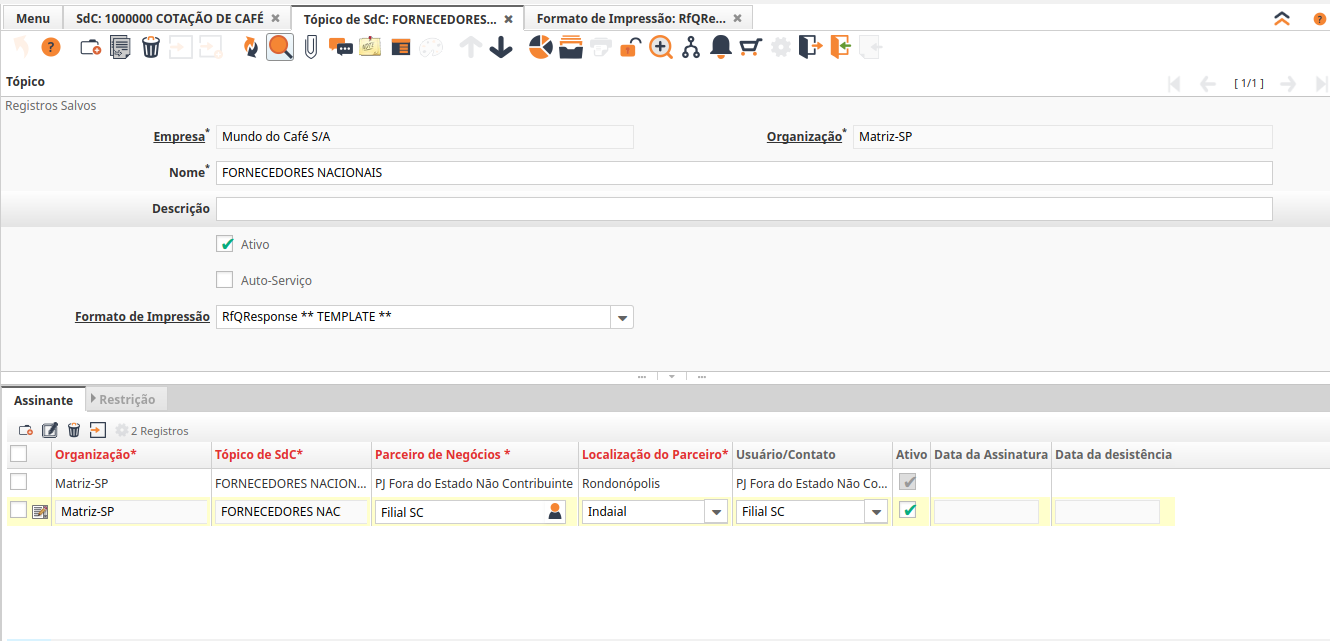
Um Tópico de SdC permite o usuário definir quais vão ser os assinantes para aquele tópico. No caso criamos um tópico com o nome de fornecedores nacionais, e cadastramos 2 assinantes. Quando preenchido formato de impressão o mesmo vai ser levado como anexo no email de aviso para os assinantes.
Também vamos cadastrar uma restrição para um dos assinantes
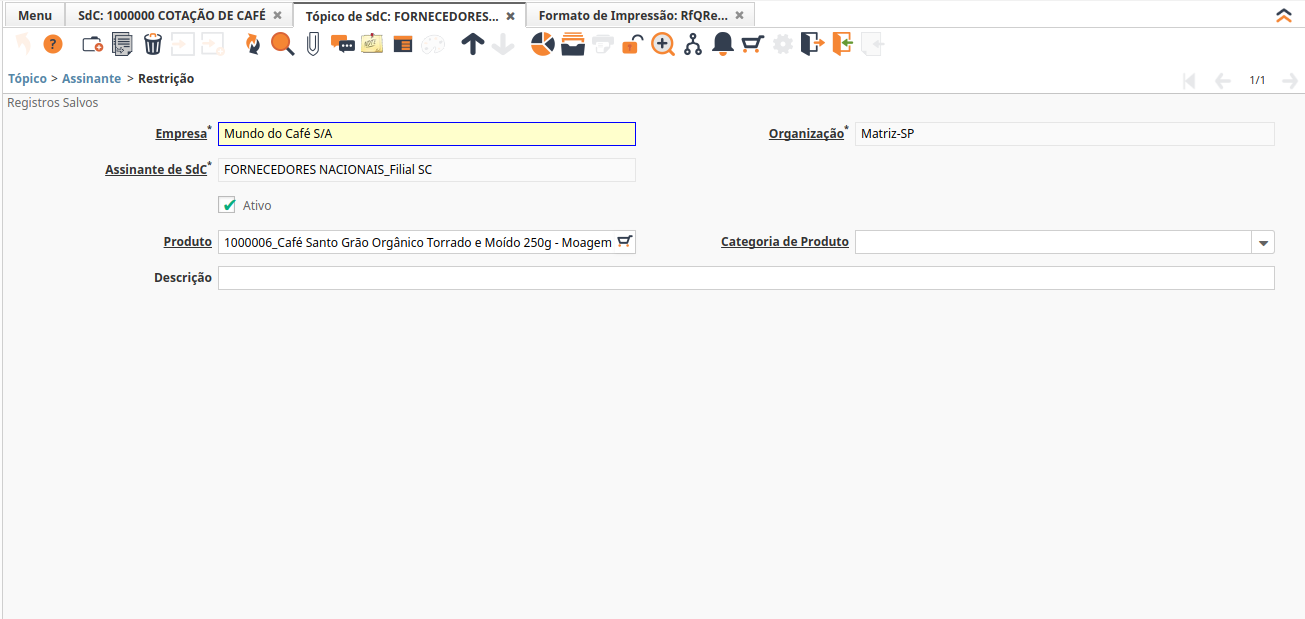
Na aba Restrição você pode definir Produtos ou Categoria de Produtos específicos que o Parceiro de Negócio não pode responder. Se não há Restrições definidas, então o Parceiro de Negócios podem cotar todos os produtos.
Agora com o tópico cadastrado podemos criar um novo registro na janela SdC, onde vão ser informados quais produtos necessitam ser cotados, parâmetros para a finalização da cotação e se necessário informações de um parceiro de negócios caso queira fazer um intermediário e já criar uma ordem de venda com os produtos cotados.
Alguns campos importantes a serem comentados são:
Tipo de SdC Indica qual vai ser a validação feita nas respostas dos assinantes, existem 3 tipos, Cotar linhas selecionadas, Cotar todas as linhas, Somente cotar totais.
- Cotar linhas selecionadas faz uma cotação praticamente sem restrições, o assinante pode preencher quantas linhas ele quiser, podendo até deixá-las sem preenchimento
- Cotar todas as linhas faz uma cotação linha a linha, fazendo com que todas tenham que estar o valor preenchido.
- Somente cotar totais, independente das linhas ou quantidades só leva em consideração os preços das respostas, ou seja, os totais.
Cotar todas as quantidades Quando marcada, só consegue completar uma resposta se todas as quantidades da resposta estiverem preenchidas
Cotas valor total Quando marcada, só consegue completar uma resposta se o valor do cabeçalho (Valor Total) estiver diferente de 0.
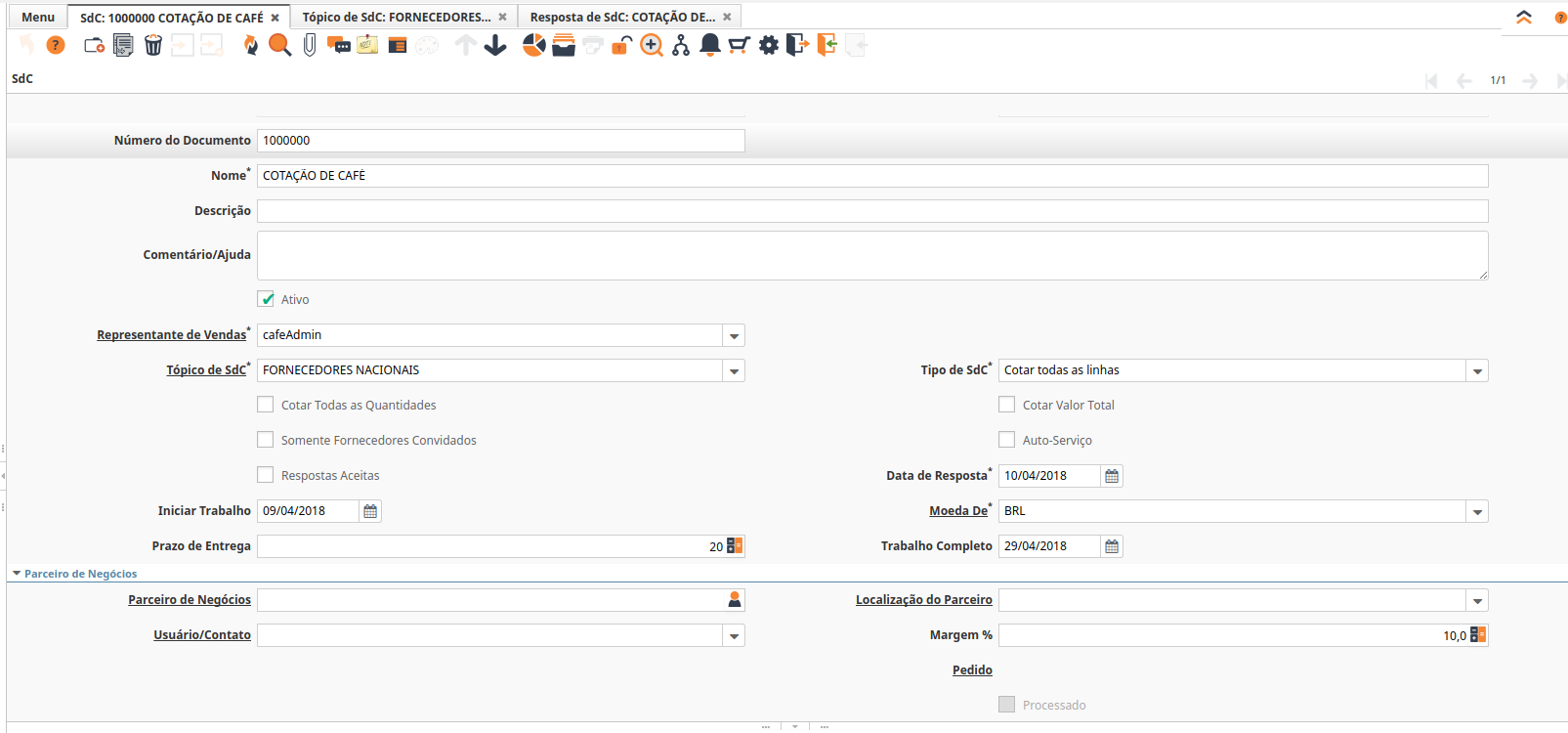
Após cadastrado um SdC é preciso cadastrar as linhas. As linhas do Sdc irão informar quais produtos necessitam ser cotados:
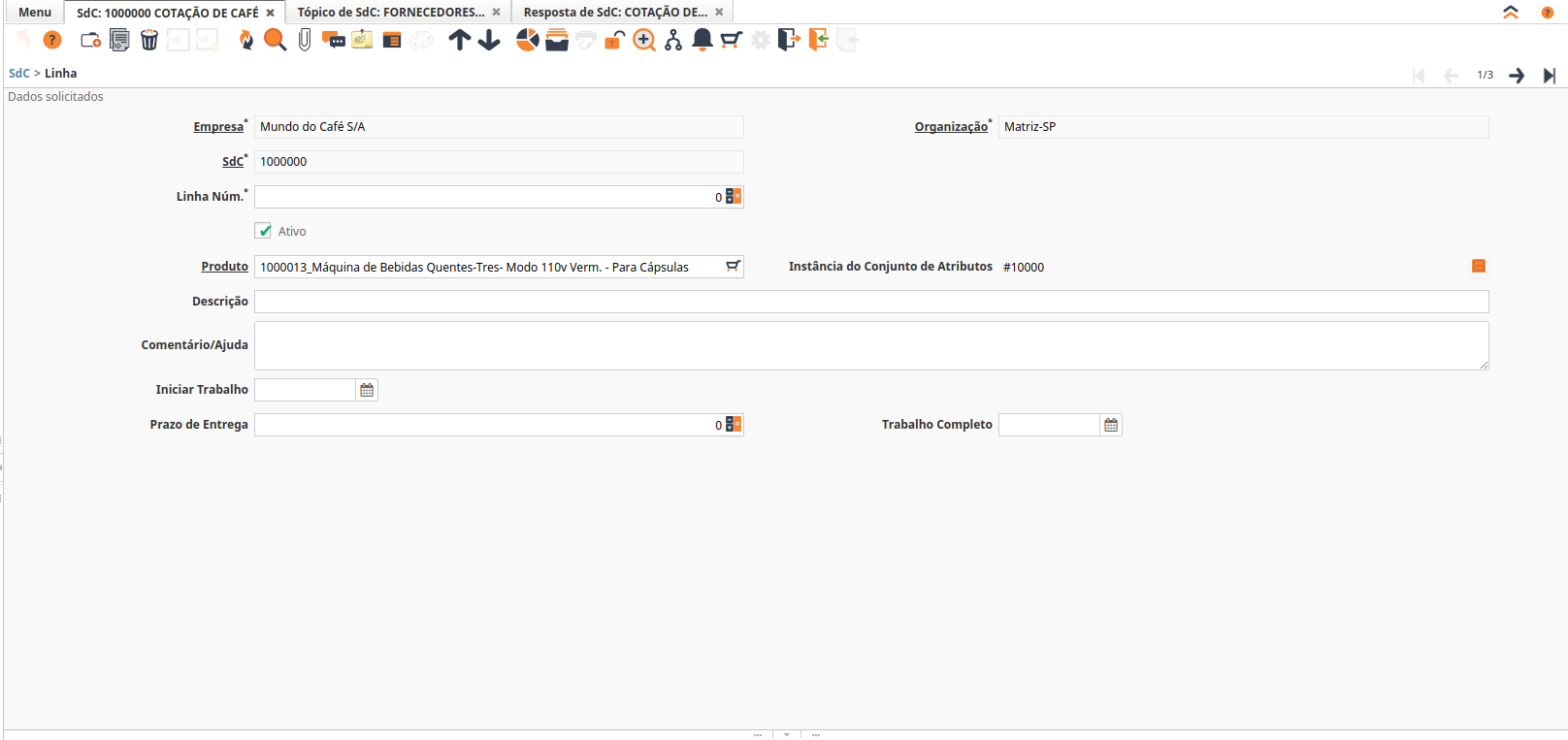
Depois de cadastrado as linhas é necessário cadastrar as quantidades. Na aba quantidade vai ser definido quais quantidades será levado aos assinantes, quais quantidades irá para o pedido de compra e quais irão para a ordem de venda.

Campos importantes a serem comentados:
Quantidade SdC Indica se essa quantidade vai ser levada para a cotação, ou seja quando criado essa respectiva linha na resposta, irão ser criados também todas as quantiades que estão marcadas como quantidade SdC.
Preço de Referência Somente informativo
Quantidade de Compra Indica que ao gerar um pedido de compra a partir de uma SdC essa linha irá ser levada para o pedido de compra.
Quantidade Ofertada Indica que ao gerar uma ordem de venda a partir de uma SdC essa linha irá ser levada para a ordem de venda.
Para calcular o preço da linha da ordem de venda é levado em consideração o Melhor Valor de Reposta que é o menor valor cotado pelos assinantes. Caso o campo Valor da Oferta for preenchido o valor da linha será: Melhor Valor de Resposta + Valor da Oferta. Caso o campo margem for preenchida aplica a margem sobre o Melhor Valor de Resposta Caso ambos não forem preenchidos aplica a margem que está no cabeçalho do SdC, caso for nulo é considerado como 0.
No exemplo desse artigo foram criados 3 linhas com 2 quantidades cada.
O próximo passo depois de configurar as linhas da SdC é enviar um alerta aos assinantes:
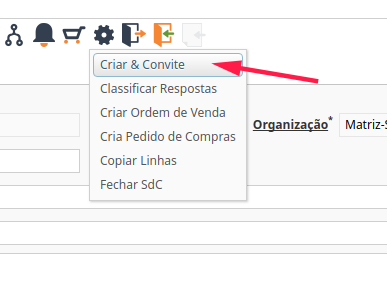
Ao rodar o processo Criar & Convite irá ser criado uma resposta para cada assinante, com as respectivas linhas e quantidade que estão marcadas como Quantidade SdC Caso a flag Enviar Convites de SdC aos Fornecedores estiver ativa, um email é enviado para cada assinante, lembrando que se estiver preenchido formato de impressão no tópico, é enviado um formato em anexo.
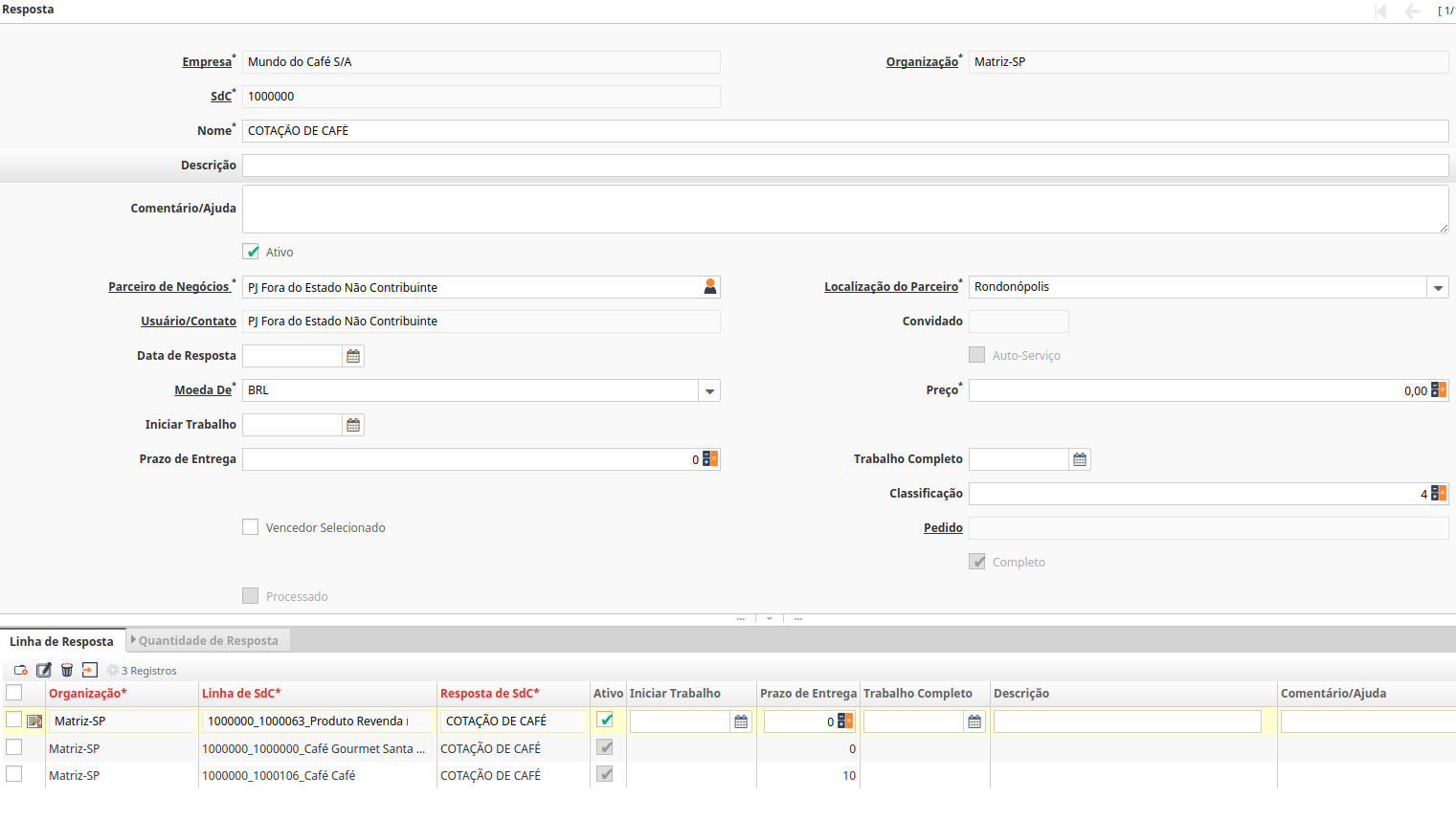
Podemos ver que foram criados uma linha de reposta para cada linha que tinhamos no SdC. Depois de preencher as repostas é possível completá-las, e classificá-las. Ao classificar as repostas com o processo Classificar Respostas na janela SdC elas vão ser ordenadas dependendo dos parâmetros selecionados na SdC, podem ser classificadas quantidade a quantidade ou podem ser classificadas pela somatória da pontuação das quantidades, que no caso ficaria classificado por cabeçalho.
Depois de classificadas é possível criar ordem de venda e pedidos de compra
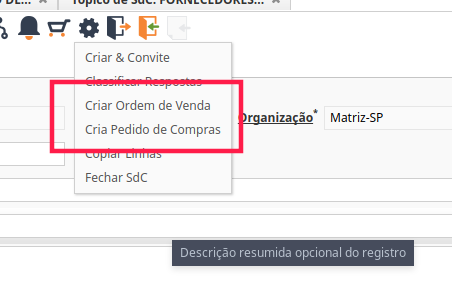
Pedido de Compra: Ao clicar em Criar Pedidos de Compra é verificado todas as respostas que estão completadas, caso uma reposta esteja marcada como Resposta Vencedora somente será criado um único pedido de compra, caso não esteja marcado criará um pedido para cada assinante que possuir uma quantidade vencedora.
Ordem de Venda: Ao clicar em Criar Ordem de Venda caso os campos do grupo Parceiro de Negócios estiverem preenchidas é criado uma ordem de venda com essas informações. As linhas são criadas de acordo com a flag Quantidade Ofertada, e o preço é calculado como dito anteriormente.
Ao finalizar todo o processo da SdC é possível fechá-la, fechando uma SdC e suas repostas são marcadas como Processado